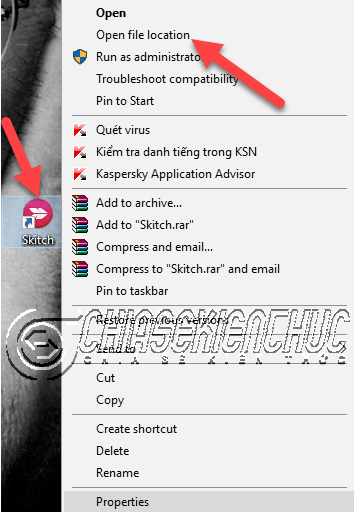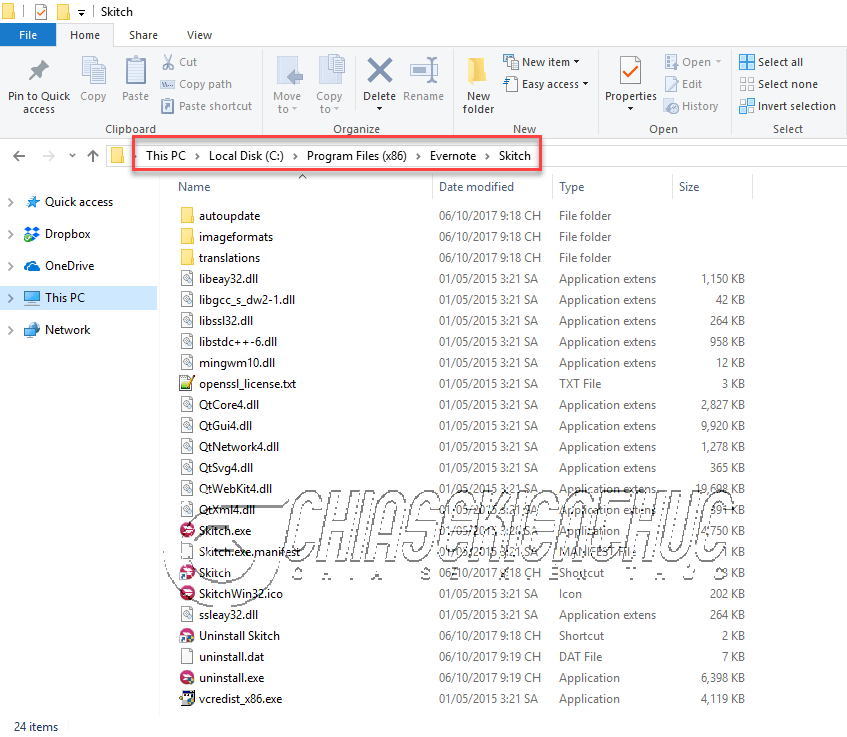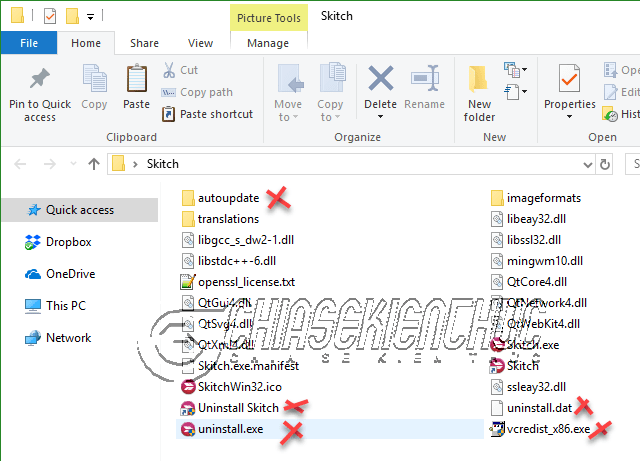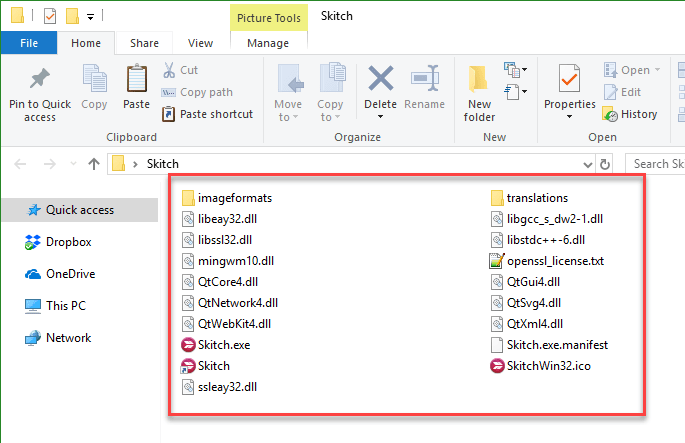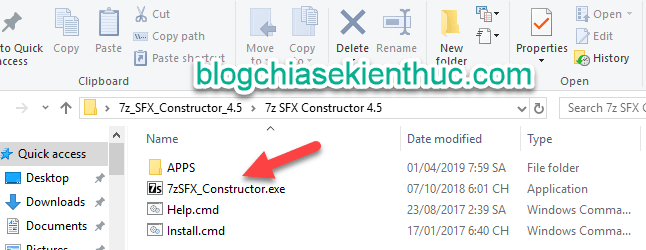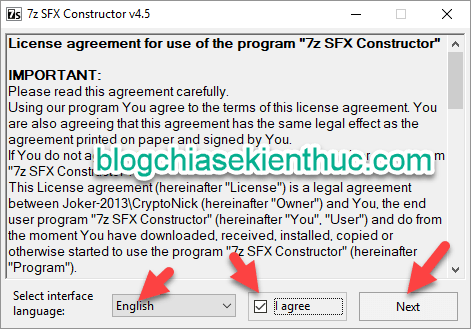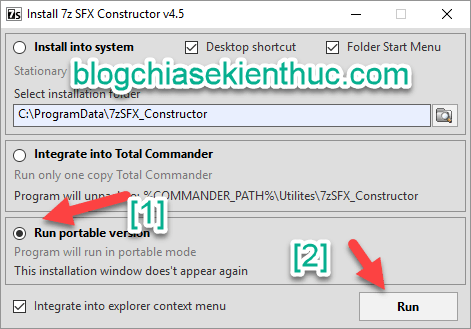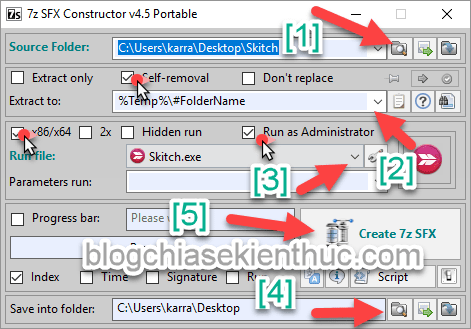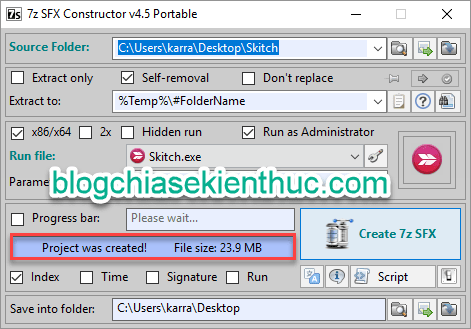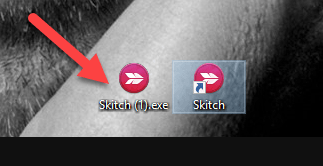Vâng, trong bài viết trước thì mình đã chia sẻ với các bạn cách tạo phần mềm Portable bằng Winrar, cũng như cách tạo phần mềm Portable bằng phần mềm Cameyo rất chi tiết và dễ hiểu rồi.
Và để có thêm sự lựa chọn cho bạn thì trong bài hướng dẫn này mình sẽ tiếp tục chia sẻ với các bạn thêm một cách tạo phần mềm Portable nữa, bằng cách sử dụng phần mềm 7z SFX Constructor.
Theo đánh giá cá nhân của mình thì đây là một phần mềm hỗ trợ tạo phần mềm Portable cực kỳ tốt, và điểm mình rất thích khi sử dụng phần mềm này đó là nó sẽ tự động lấy icon, bạn không cần phải làm thủ công nữa 😀
Okay, bây giờ chúng ta sẽ tiến hành luôn chứ nhỉ.
Nếu như bạn chưa biết phần mềm Portable là gì, và nó các tác dụng như thế nào thì bạn hãy đọc lại bài viết: Phần mềm Portable là gì? Hãy sử dụng phần mềm Portable
I. Cần chuẩn bị những gì ?
- Trước tiên bạn hãy tải phần mềm 7z SFX Constructor về trước đã. Bạn có thể tải về tại đây hoặc tại đây (link từ trang chủ)
- Bạn hãy cài đặt phần mềm mà bạn muốn tạo phần mềm Portable vào máy tính trước. Ví dụ như phần mềm viết chữ lên ảnh Skitch chẳng hạn.
II. Tạo phần mềm Portable với phần mềm 7z SFX Constructor
OK, sau khi đã chuẩn bị đầy đủ các bước mà mình đã nêu bên trên thì giờ bắt đầu nào……
+ Bước 4: Bạn nhấn đúp chuột vào file thực thi *.exe để chạy phần mềm. Hoặc bạn có thể nhấn chuột phải vào file EXE => và chọn Run as administrator để chạy với quyền quản trị.
Ở cửa sổ tiếp theo, bạn chọn ngôn ngữ, và đồng ý với điều khoản của chương trình => sau đó click vào nút Next để đi tiếp.
Sử dụng phiên bản Portable để không phải cài đặt nó vào máy tính bằng cách tích vào nút Run portable version => và chọn Run để mở phần mềm lên.
+ Bước 5: Bạn thiết lập như hình bên dưới, nói chung là so với phần mềm Winrar thì nhanh chóng và đơn giản hơn rất nhiều rồi 😀
- Chọn tới thư mục cài đặt của phần mềm mà bạn muốn tạo phần mềm Portable (thư mục mà bạn đã copy ở
bước 2đó). - Trong phần
Extractto bạn chọn là%Temp%\#FolderName. - Phần
Run filebạn chọn đến file chạy của chương trình. - Chọn thư mục lưu file sau khi bạn tạo phần mềm Portable xong.
- Sau khi thiết lập xong xuôi như hình bên trên thì bạn nhấn vào nút
Create 7z SFXđể bắt đầu tạo.
Bạn đợi cho chương trình chạy xong, tốc độ nhanh hay chậm thì còn tùy thuộc vào dung lượng của phần mềm Portable mà bạn sẽ tạo.
Và đây là kết quả sau khi mình đã tạo xong.
Lời kết
Okay, như vậy là mình vừa hướng dẫn xong cho các bạn cách tạo phần mềm Portable bằng 7z SFX Constructor cực kỳ chuyên nghiệp và dễ dàng rồi nha.
Hi vọng với cách làm này sẽ giúp bạn tiết kiệm thời gian để tạo ra các phần mềm Portable hữu ích.
Chúc các bạn thành công !
Kiên Nguyễn – Blogchiasekienthuc.com
 Blog Chia Sẻ Kiến Thức Máy tính – Công nghệ & Cuộc sống
Blog Chia Sẻ Kiến Thức Máy tính – Công nghệ & Cuộc sống